配置tplink无线路由器时遇到问题怎么办?
- 生活窍门
- 2025-03-24
- 9

配置tplink无线路由器时遇到问题怎么办? 在现代家庭和办公环境中,无线网络已经成为不可或缺的一部分。tplink作为市场上的知名品牌,其无线路由器以其出色的性能和...
配置tplink无线路由器时遇到问题怎么办?
在现代家庭和办公环境中,无线网络已经成为不可或缺的一部分。tplink作为市场上的知名品牌,其无线路由器以其出色的性能和稳定的连接深受用户喜爱。然而,在配置tplink无线路由器的过程中,用户可能会遇到各种问题,从而影响网络的使用体验。本文旨在提供详细的指导,帮助用户解决在配置tplink无线路由器时遇到的问题。

检查硬件连接是否正确
开始配置之前,请确保所有的硬件连接都是正确的。这包括电源适配器、网线连接到正确的端口以及确保路由器已经开启。这一步看似简单,却是解决问题的第一步。
登录路由器管理界面
要配置tplink无线路由器,首先需要登录到路由器的管理界面。这通常需要您使用电脑或手机通过有线或无线的方式连接到路由器。在浏览器中输入路由器的IP地址,一般是192.168.0.1或192.168.1.1,并输入默认的用户名和密码进行登录。如果您更改了默认密码,请确保使用正确的用户名和密码。
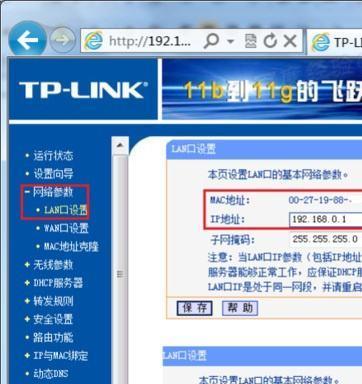
路由器初始化设置
登录后,首先进行的是路由器的初始化设置。通常情况下,tplink路由器在初次启动时会自动引导用户完成设置。如果没有自动引导,您可以在管理界面中找到“设置向导”或“快速设置”选项,并按提示操作。
网络连接类型设置
在设置向导中,您需要选择互联网连接类型。常见的连接类型有PPPoE、动态IP(DHCP)和静态IP等。如果您不确定应该选择哪一种,建议选择PPPoE或自动检测,这是大多数家庭宽带服务的推荐设置。
设置无线网络
配置好网络连接类型后,接下来是设置无线网络。输入您希望的SSID(无线网络名称),并设置一个强密码,以防止未授权的用户连接到您的网络。
更新路由器固件
在所有设置完成后,不要忘记检查并更新路由器固件。固件的更新可以修复已知的问题,并提供最新的功能。您可以在路由器管理界面的“系统工具”中找到“固件升级”选项。
遇到问题怎么办?
如果在配置过程中遇到问题,以下是一些通用的故障排除步骤:
检查指示灯状态
路由器上的指示灯可以帮助诊断问题。确保所有的指示灯显示正常,比如电源、互联网连接和无线信号指示灯。
重置路由器
如果以上步骤都无法解决问题,可以尝试重置路由器到出厂设置。大多数tplink路由器上都配有一个小的“Reset”按钮,使用细针按住这个按钮大约10秒钟即可重置。
查阅官方文档或求助
如果您仍然无法解决问题,建议查阅tplink官方网站提供的用户手册或寻求客服支持。您也可以在网上搜索相关问题的解决方案,如百度知道、百度贴吧等,许多问题都有可能已有解决方案。
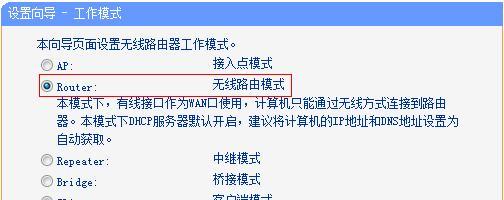
结语
配置tplink无线路由器的过程虽然可能遇到一些挑战,但按照本文提供的步骤和建议,大多数问题都能够得到妥善解决。务必耐心,并遵循每一步的详细指导。如果遇到难题,及时寻求专业帮助也是解决问题的有效途径。希望您能顺利配置好自己的tplink无线路由器,享受稳定、高速的网络连接带来的便利。
本文链接:https://www.taoanxin.com/article-9157-1.html
下一篇:无畏电脑无法关机怎么办?

